随着技术的发展,笔记本电脑在我们日常生活中扮演着越来越重要的角色。然而,随着时间的推移,我们的笔记本电脑可能会变得越来越慢,并且可能出现一些问题。这时...
2025-07-29 189 重装系统
在使用电脑的过程中,难免会遇到各种问题,例如系统运行缓慢、频繁出现错误提示等。这时候,重装系统可能是解决问题的最佳方法之一。本文将带你一步步了解如何重装系统win8.1,让你的电脑重新焕发活力。

备份重要文件和数据
在开始重装系统之前,首先要确保你的重要文件和数据得到妥善备份。可以将它们存储在外部硬盘、U盘或云存储服务中,以免在重装系统过程中丢失。
制作启动盘
为了能够重新安装系统,你需要制作一个可启动的安装盘或者安装U盘。这可以通过下载官方镜像文件并使用工具制作启动盘来完成。关键字:制作启动盘

重启计算机并进入BIOS设置
在进入系统安装界面之前,你需要重启计算机并进入BIOS设置。在开机过程中按照屏幕上的提示键入相应的按键(通常是F2、F12、Delete键),进入BIOS设置界面。关键字:进入BIOS设置
选择启动设备为安装盘或安装U盘
在BIOS设置界面中,找到启动选项,将启动设备设置为刚刚制作好的安装盘或安装U盘。确保保存设置后退出BIOS。
进入系统安装界面并选择语言和时区
重新启动计算机后,系统会自动从安装盘或安装U盘启动,进入系统安装界面。选择你想要使用的语言和时区,然后点击下一步继续安装。

点击“自定义”安装选项
在系统安装类型界面,选择“自定义”安装选项,以便更灵活地管理系统的分区和驱动器。
删除当前系统分区
在分区选择界面,找到当前系统所在的分区,并选择删除。请确保你已经备份了重要的文件和数据,因为这一步操作将删除所有分区上的数据。
创建新的系统分区
删除当前系统分区后,选择未分配空间,并点击“新建”创建一个新的系统分区。按照你的需要指定分区大小,并保存设置。
选择新的系统分区进行安装
在新建系统分区后,选中它并点击“下一步”进行系统的安装。系统将会自动将文件复制到新的分区并进行安装。
等待系统安装完成
在文件复制和安装过程中,系统会自动重启计算机。你需要耐心等待系统安装的完成,这可能需要一段时间。
设置用户名和密码
在安装完成后,系统会要求你设置一个用户名和密码。请确保设置一个易于记住且安全的密码,以保护你的计算机安全。
更新系统和安装驱动程序
重装系统之后,为了保持最新和最好的性能,你需要及时更新系统并安装相应的驱动程序。可以通过系统设置中的更新功能进行系统更新,也可以手动下载并安装驱动程序。
恢复备份的文件和数据
在系统更新和驱动程序安装完成后,你可以开始恢复之前备份的文件和数据。将它们从外部存储设备或云端存储中导入到你的计算机中即可。
安装必要的软件和应用程序
重新装好系统后,你可能需要重新安装一些必要的软件和应用程序,例如办公软件、杀毒软件等。确保这些软件都是最新版本,并且来自可信的来源。
通过本文所述的步骤,你已经成功地重装了win8.1系统,使你的电脑焕发了新的活力。重装系统可以解决许多常见问题,提升电脑的运行效能。同时,记得在重装系统之前备份重要文件和数据,并在重装完成后及时更新系统和安装驱动程序,以保持系统的稳定和安全性。希望这篇文章能够帮助到你。
标签: 重装系统
相关文章

随着技术的发展,笔记本电脑在我们日常生活中扮演着越来越重要的角色。然而,随着时间的推移,我们的笔记本电脑可能会变得越来越慢,并且可能出现一些问题。这时...
2025-07-29 189 重装系统
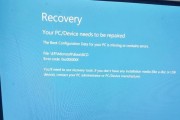
在使用电脑的过程中,我们时常会遇到各种各样的错误导致系统崩溃或无法正常运行的情况。为了解决这些问题,重装系统是一种常见且有效的方法。本文将详细介绍以电...
2025-07-28 108 重装系统

重装系统是解决电脑出现问题的有效方法之一,本文将为大家介绍如何在Dell灵越14电脑上进行系统重装,帮助用户轻松解决各类系统故障。 一、备份数据...
2025-07-16 158 重装系统

在使用笔记本电脑的过程中,我们经常会遇到系统卡顿、病毒入侵等问题,这时候重装系统成为了解决问题的最佳选择。然而,对于刚入门的笔记本小白来说,如何使用U...
2025-07-14 136 重装系统

在使用苹果台式机的过程中,我们有时会遇到各种问题,例如系统卡顿、软件无法正常运行等。这时,重装系统是一个常见的解决办法。本文将为您详细介绍如何在苹果台...
2025-07-12 160 重装系统

在电脑使用过程中,有时我们会遇到系统出现问题或变慢等情况,这时候重装系统可以是一个有效的解决方案。而使用U盘来进行系统重装也是一种快速且方便的方法。本...
2025-07-12 215 重装系统
最新评论